Изменитьстильгеометрическогообъектаилиобъектов,ужесуществующихвэскизе,можноразнымиспособами.Самыйпростойзаключаетсявследующем:
Прекратите работу текущей команды щелчком на кнопке Прерватькоманду  наПанелиспециальногоуправлениявлевомнижнемуглуэкрана.
наПанелиспециальногоуправлениявлевомнижнемуглуэкрана.
Щелчкомлевойкнопкимышивыделитеобъект.Еслинужновыделитьнесколькообъектов,указывайтеихпринажатойклавише <Shift> наклавиатуре.
ВпоявившейсяКонтекстнойпанелиоткройтесписокстилейлинийиукажитенужныйстиль.

Рис. 1.26. Стили линий
· Щелчкомлевойкнопкимышивлюбомпустомместеэскизаотменитевыделениеобъекта.
Диагональпрямоугольниканеобходимадляегоправильногоразмещениявэскизе.Втожевремя,онанедолжнаучаствоватьнепосредственновсозданииэлемента—этобудетнарушениемодногоизосновныхтребованийкэскизам.Изменениестилялиниирешаетэтупроблему,таккакприпостроенииучитываютсятолькоосновные(синие)линии.
· Напанели Глобальныепривязки отключитепривязку Выравнивание,включитепривязку Угловая.
· Нажмитекнопку Параметризация  наПанелипереключения,азатемкнопку Объединитьточки наРасширеннойпанеликомандпараметризации точек.
наПанелипереключения,азатемкнопку Объединитьточки наРасширеннойпанеликомандпараметризации точек.
· Спомощью привязки Ближайшаяточка укажитеначалокоординатэскизаисреднююточкунадиагоналипрямоугольника—центрпрямоугольникапереместитсявточкуначалакоординат.

Рис. 1.27. Объединение точек центра прямоугольника и начала координат
· Нажмите кнопку Авторазмер  наинструментальнойпанели Размеры.
наинструментальнойпанели Размеры.

Рис. 1.28. Авторазмер
· Укажитемишеньюверхнийгоризонтальныйотрезок,задайтеположениеразмернойлинии.
· Вполе Выражение диалоговогоокна Установитьзначениеразмера введитезначение 30мм инажмитекнопку ОК.

Рис. 1.29. Установить значения размера
· Постройтевертикальныйразмериприсвойтеемузначение 70мм.
Послепростановкиразмеровгеометрияэскизаменяется.Дляустранениядефектовизображенияслужиткнопка Обновитьизображение.
· Нажмитекнопку Обновитьизображение напанели Вид. 
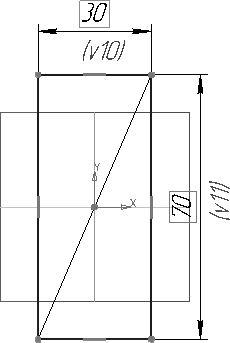
Рис. 1.30. Размеры
 2018-01-08
2018-01-08 260
260








